- mmres.dllが破損しています エラー そのファイルがマルウェア/ウイルスまたは不良ハードドライブディスクセクターによって破損している場合に発生する可能性があります。
- あなたはmmres.dllファイルを修正することができます エラー 組み込みのシステムファイルと復元ユーティリティを使用しますが、複雑になる可能性があります。
- Windowsオペレーティングシステム上の破損したmmres.dllを手動で置き換えることも、これらの厄介な問題を解決することができます。
- 一部のサードパーティソフトウェアもWindows上のmmres.dllを修正できるため、推奨オプションを確認してください。

- RestoroPC修復ツールをダウンロードする 特許技術が付属しています(特許が利用可能 ここに).
- クリック スキャン開始 PCの問題を引き起こしている可能性のあるWindowsの問題を見つけるため。
- クリック 全て直す コンピュータのセキュリティとパフォーマンスに影響を与える問題を修正する
- Restoroはによってダウンロードされました 0 今月の読者。
DLL (ダイナミックリンクライブラリ) 問題はありません Windows 10、8、および7では異常であり、ユーザーに多くのストレスを引き起こす可能性があります。
ソフトウェアサポートフォーラムには、不足している、または破損しているDLLファイルの問題を修正する必要があるユーザーからの投稿が殺到しています。
これらは、より一般的な破損したDLLエラーメッセージの一部です。
- Mmres.dllは、Windowsで実行するように設計されていないか、エラーが含まれています。
- mmres.dllの起動に問題がありました。
- mmres.dllの読み込み中にエラーが発生しました。
mmres DLLとは何ですか?
mmres.dllは、一般的なオーディオリソースの説明が記載されたMicrosoftダイナミックリンクライブラリファイルです。
これは、Windowsプラットフォームに付属しているオペレーティングシステムのDLLです。 通常、すぐ下のスナップショットのように、Windowsサーチユーティリティにmmres.dllと入力すると見つかります。
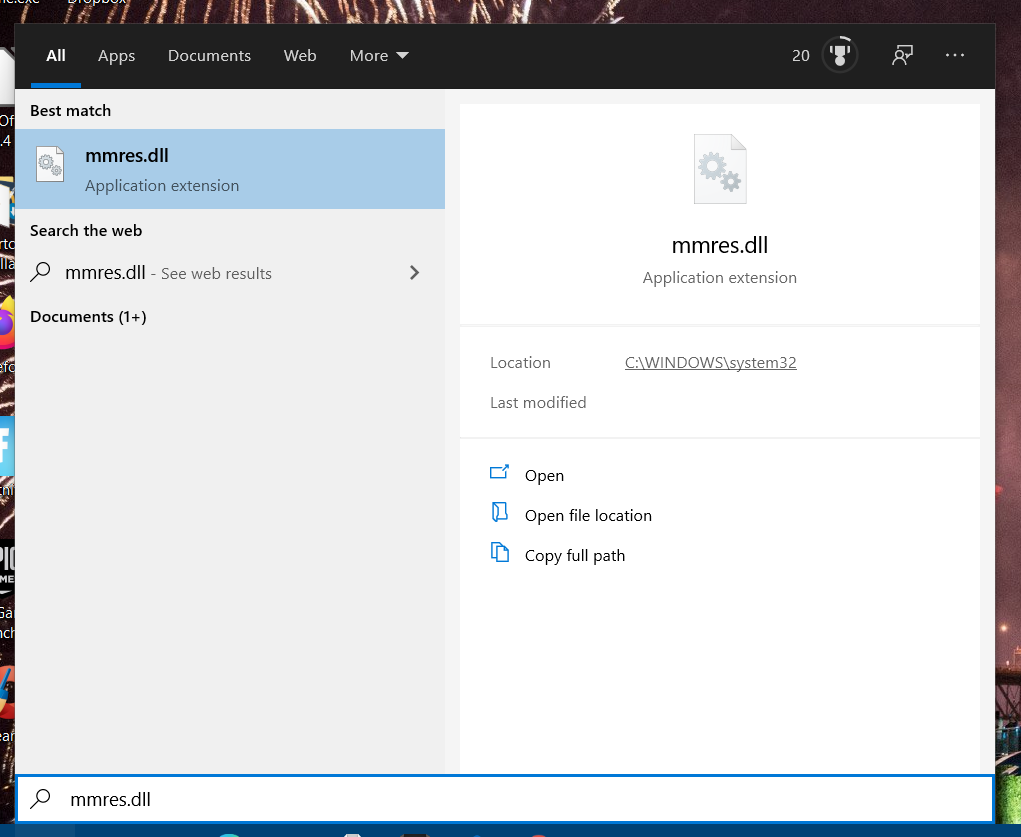
そのファイルが破損している場合は、mmres.dllが表示されます エラーメッセージ それを必要とするプログラムのために、ある種のポップアップが表示されます。
システムスキャンを実行して、潜在的なエラーを発見します

Restoroをダウンロード
PC修復ツール

クリック スキャン開始 Windowsの問題を見つけるために。

クリック 全て直す 特許技術の問題を修正するため。
Restoro修復ツールを使用してPCスキャンを実行し、セキュリティの問題と速度低下の原因となるエラーを見つけます。 スキャンが完了した後、修復プロセスにより、破損したファイルが新しいWindowsファイルおよびコンポーネントに置き換えられます。
mmres.dllエラーが発生したソフトウェアは、通常、そのファイルが破損していると実行されません。 これらは、mmres.dll破損ファイルエラーの最も可能性の高い修正のいくつかです。
mmres.dll破損エラーを修正するにはどうすればよいですか?
1. Restoroでmmres.dll破損したファイルエラーを修復する
Restoroは、DLLの問題を修正するための最高のシステムメンテナンスソフトウェアの1つです。 これは、XPにまでさかのぼるWindowsプラットフォームのさまざまな問題を修正できる汎用システム修復ユーティリティです。
RestoroがPCをスキャンしたら、クリックするだけです。 修理を開始 それがその魔法を織り上げるために!
Restoroは、修復プロセス中に、PC上のmmres.dllなどの破損したWindowsDLLファイルをデータベースからの新しいファイルに置き換えます。
それはあなたが知らないものを含めて、すべての行方不明または破損したWindowsDLLを修復します。 Restoroは、DLLを破壊するウイルス/マルウェアを削除することもできます。

Restoro は、組み込みの自動システムと機能的なDLLでいっぱいのオンラインライブラリを使用して、PCで破損または損傷している可能性のあるファイルを置き換え、修復する、信頼性の高いサードパーティのDLLフィクサーです。
PCの問題を解決するために必要なのは、PCを起動し、画面に表示されるだけです。 他のすべてはソフトウェアの自動化によってカバーされているため、プロセスを開始するための指示 プロセス。
これは、Restoroを使用してレジストリエラーを修正する方法です。
- Restoroをダウンロードしてインストールします.
- ソフトウェアを起動します。
- 安定性の問題やマルウェアの可能性がないかPCをスキャンするのを待ちます。
- 押す 修理を開始.
- すべての変更を有効にするためにPCを再起動します。
このプロセスが完了すると、PCは新品同様になり、BSoDエラー、応答時間の遅延、またはその他の同様の問題に対処する必要がなくなります。
⇒ Restoroを入手する
免責事項:このプログラムは、いくつかの特定のアクションを実行するために、無料バージョンからアップグレードする必要があります。
2. SFCスキャンを実行する
- まず、Windows + Sのキーボードショートカットを使用してWindowsで検索ツールを開きます。
- 検索ボックスにキーワードプロンプトを入力します。
- [コマンドプロンプト]を右クリックしてそのユーティリティのコンテキストメニューを開き、[ 管理者として実行 オプション。
- SFCスキャンを実行する前に、Deployment Image Servicingに次のコマンドを入力し、Enterキーを押します。
DISM.exe / Online / Cleanup-image / Restorehealth - 次に、このシステムファイルチェッカーコマンドを入力して、Enterキーを押します。
sfc / scannow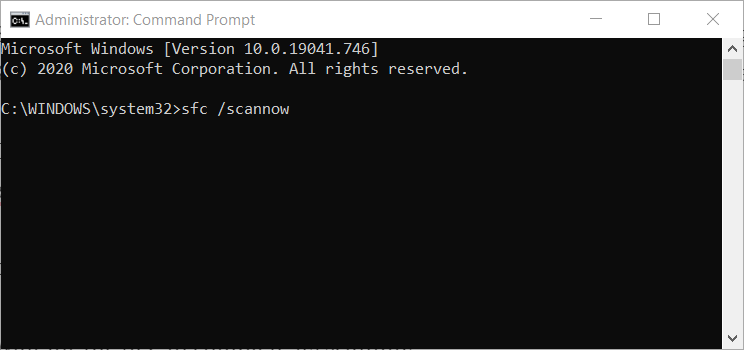
- SFCがスキャンを完了するのを待ちます。
- スキャンでWindowsResource Protectionの修復されたシステムファイルが報告された場合は、デスクトップまたはラップトップを再起動します。
3. mmres.dllを登録します
- WindowsキーとRを同時に押すことで実行できるRunアクセサリを起動します。
- これを入力してください コマンド・プロンプト 実行中のコマンド:
cmd - 昇格されたプロンプトウィンドウを開くには、Ctrl + Shift + Enterキーを同時に押します。 クリック はい 開いたUACプロンプトで。
- 次に、プロンプトのウィンドウに次のコマンドを入力します。
PASSWORD32 mmres.dll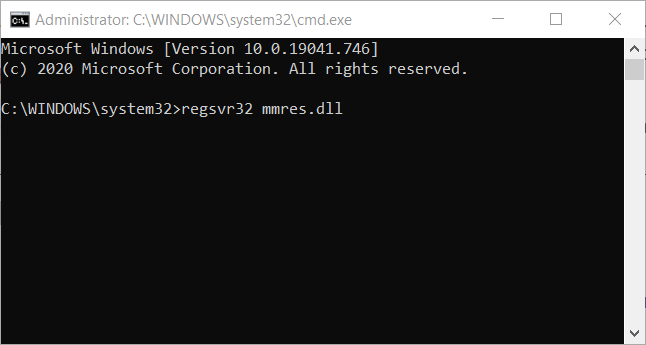
- Returnキーを押して、registerDLLコマンドを開始します。
4. システムの復元でWindowsをロールバックする
- [実行]ウィンドウを開きます。
- システムの復元を開くには、[実行]をクリックします OK このコマンドを入力した後のボタン:
rstrui - を選択 別の復元ポイントを選択してください システムの復元のオプションをクリックし、 次 続ける。
- クリック より多くの復元ポイントを表示する 利用可能な場合はオプション。

- 次に、PCのmmres.dllエラーより前の復元ポイントを選択します。
- クリック 継続する 最終確認ステップに進みます。
- を選択 終了 選択した復元ポイントを確認し、システムのロールバックを開始するオプション。
注意:Windowsを以前の日付に復元すると、選択した復元ポイントの後にインストールされたソフトウェア、更新プログラム、およびドライバーが削除されます。 復元ポイントが削除するソフトウェアを確認するには、[ 影響を受けるプログラムをスキャンする システムの復元のボタン。
上記の解決策は、mmres.dll破損エラーの大部分を確実に修正します。
ただし、それでも十分でない場合は、Windowsプラットフォームを再インストールまたはリセットします( このPCユーティリティをリセットします)mmres.dllファイルエラーを解決するための効果的な最後の手段かもしれません。
 まだ問題がありますか?このツールでそれらを修正します:
まだ問題がありますか?このツールでそれらを修正します:
- このPC修復ツールをダウンロードする TrustPilot.comで素晴らしいと評価されました (ダウンロードはこのページから始まります)。
- クリック スキャン開始 PCの問題を引き起こしている可能性のあるWindowsの問題を見つけるため。
- クリック 全て直す 特許技術の問題を修正する (読者限定割引)。
Restoroはによってダウンロードされました 0 今月の読者。


